Cet article décrit comment ajouter, modifier et supprimer des comptes FTP pour votre site Plesk.
Plesk n'est plus inclus dans les nouveaux plans d'hébergement A2, mais il est toujours disponible sur les anciens comptes WordPress gérés. Vous pouvez installer Plesk manuellement sur des VPS non gérés et des serveurs dédiés.
À propos du protocole de transfert de fichiers (FTP)
Le protocole de transfert de fichiers (FTP) est un protocole réseau standard utilisé pour transférer des fichiers entre ordinateurs. Pour télécharger ou charger des fichiers, un utilisateur utilise un client FTP pour se connecter à un serveur FTP.
Il existe de nombreux clients FTP disponibles pour tous les principaux systèmes d'exploitation. Il existe des clients FTP autonomes, tels que FileZilla, et la plupart des navigateurs Web ont une fonctionnalité FTP intégrée. En règle générale, si vous avez une grande quantité de fichiers à télécharger ou à télécharger, l'utilisation d'un client FTP dédié est la méthode la plus simple et préférée. Pour plus d'informations sur l'utilisation d'un client FTP avec votre compte d'hébergement, veuillez consulter cet article.
À l'aide de Plesk, vous pouvez configurer des comptes FTP afin que des utilisateurs externes spécifiques puissent accéder à une partie restreinte de votre site Web.
De par sa nature même, FTP permet aux utilisateurs externes de modifier des fichiers sur votre site Web (mais uniquement dans le ou les répertoires auxquels vous avez accordé l'accès). Les utilisateurs externes peuvent charger, télécharger et supprimer des fichiers. Veuillez garder cela à l'esprit lorsque vous configurez un compte FTP pour un utilisateur.Créer un compte FTP
Pour regarder une vidéo illustrant la procédure suivante, veuillez cliquer ci-dessous :
Pour créer un compte FTP, procédez comme suit :
- Connectez-vous à Plesk. Si vous ne savez pas comment vous connecter à votre compte Plesk, veuillez consulter cet article.
- Dans la barre latérale de gauche, cliquez sur Sites Web et domaines :

- Recherchez le domaine pour lequel vous souhaitez ajouter un compte, puis cliquez sur Accès FTP :

-
Sur la page Comptes FTP, cliquez sur Ajouter un compte FTP :
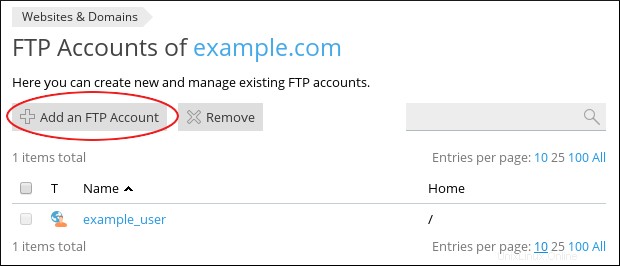
-
Sur la page Ajouter un compte FTP supplémentaire, sous Général, dans la zone de texte Nom du compte FTP, saisissez un nom d'utilisateur pour le compte :
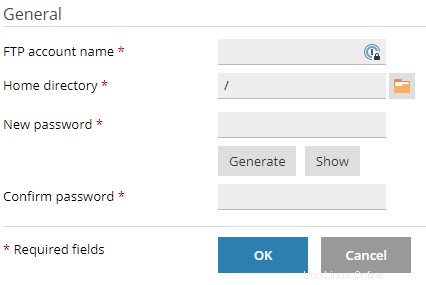
-
Dans la zone de texte Répertoire personnel, saisissez le répertoire racine (personnel) de l'utilisateur. Sinon, cliquez sur le dossier
Si vous spécifiez le niveau supérieur du site Web en saisissant une barre oblique (/ ), tous les utilisateurs qui saisissent un nom d'utilisateur et un mot de passe valides pourront ajouter, modifier et supprimer tous les fichiers de votre site Web. Nous vous conseillons vivement de limiter un compte FTP à un sous-répertoire de votre site Web. , puis sélectionnez le répertoire.
, puis sélectionnez le répertoire.
- Dans la zone de texte Nouveau mot de passe, saisissez le mot de passe du compte.
-
Dans la zone de texte Confirmer le mot de passe, retapez le mot de passe du compte.
Vous pouvez cliquer sur Générer et Plesk génère un mot de passe aléatoire et fort pour vous.
- Cliquez sur OK. Plesk crée le compte.
Modifier un compte FTP
Vous souhaiterez peut-être modifier les paramètres d'un compte FTP existant. Par exemple, il est recommandé de changer régulièrement les mots de passe des comptes FTP.
Pour modifier un compte FTP, procédez comme suit :
- Connectez-vous à Plesk. Si vous ne savez pas comment vous connecter à votre compte Plesk, veuillez consulter cet article.
- Dans la barre latérale de gauche, cliquez sur Sites Web et domaines :

- Recherchez le domaine pour lequel vous souhaitez modifier un compte, puis cliquez sur Accès FTP :

-
Sur la page Comptes FTP, cliquez sur le nom du compte que vous souhaitez modifier :
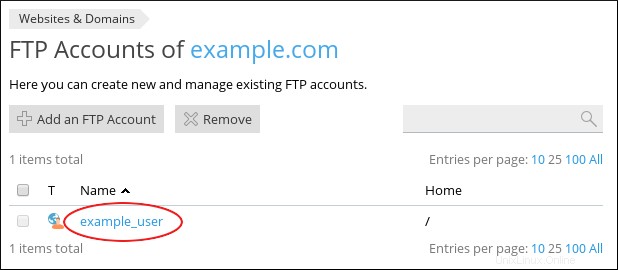
- Changez les valeurs dans les champs que vous souhaitez modifier. Par exemple, pour modifier le mot de passe de l'utilisateur, saisissez un nouveau mot de passe dans les zones de texte Nouveau mot de passe et Confirmer le mot de passe.
- Cliquez sur OK. Plesk enregistre les modifications du compte.
Supprimer un compte FTP
Pour supprimer un compte FTP, procédez comme suit :
- Connectez-vous à Plesk. Si vous ne savez pas comment vous connecter à votre compte Plesk, veuillez consulter cet article.
- Dans la barre latérale de gauche, cliquez sur Sites Web et domaines :

- Recherchez le domaine pour lequel vous souhaitez supprimer un compte, puis cliquez sur Accès FTP :

-
Sur la page Comptes FTP, localisez le compte que vous souhaitez supprimer, puis cochez la case à côté de son nom :
Pour supprimer plusieurs comptes à la fois, cochez plusieurs cases.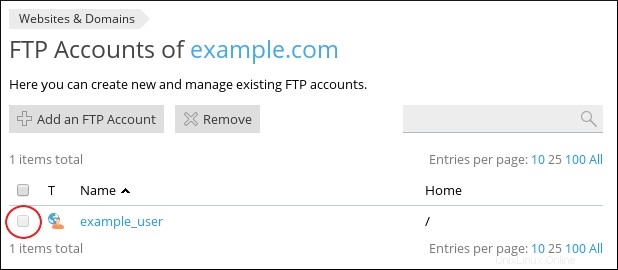
- Cliquez sur Supprimer.
- À la page Supprimer les comptes FTP sélectionnés ? invite, cliquez sur Oui. Plesk supprime le compte (ou les comptes) que vous avez sélectionné.
Plus d'informations
Pour plus d'informations sur FTP, veuillez visiter http://en.wikipedia.org/wiki/File_Transfer_Protocol.